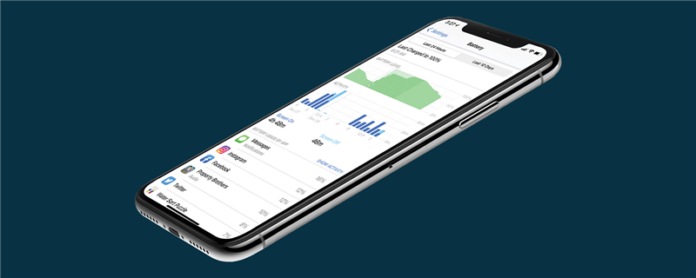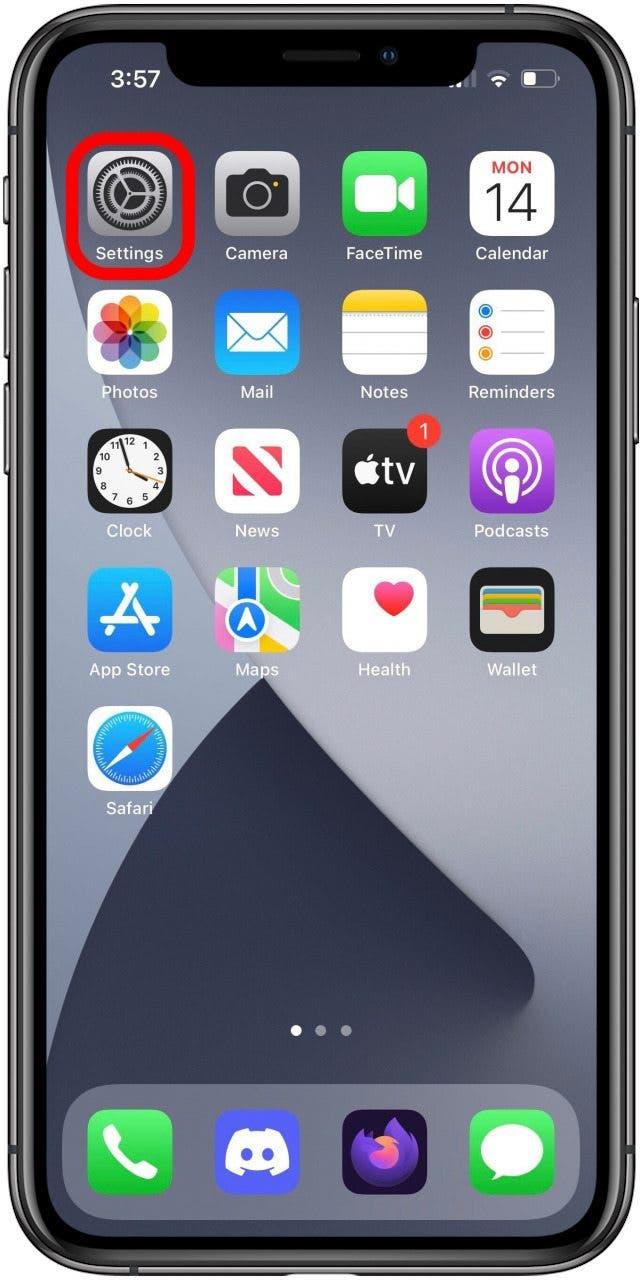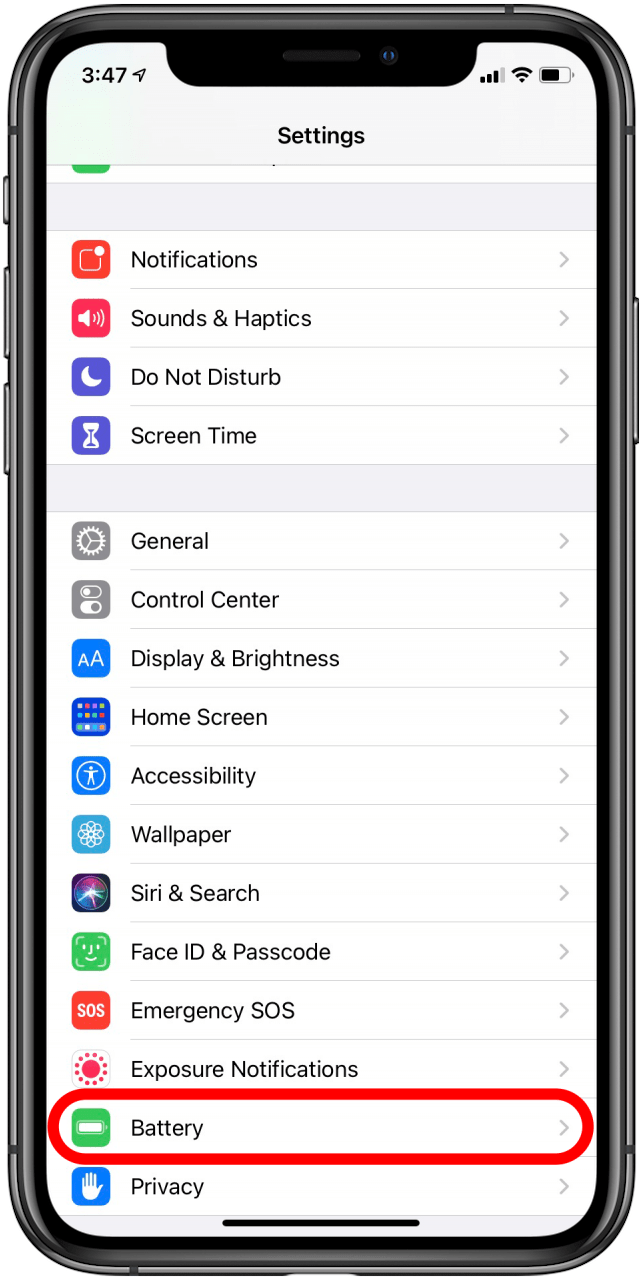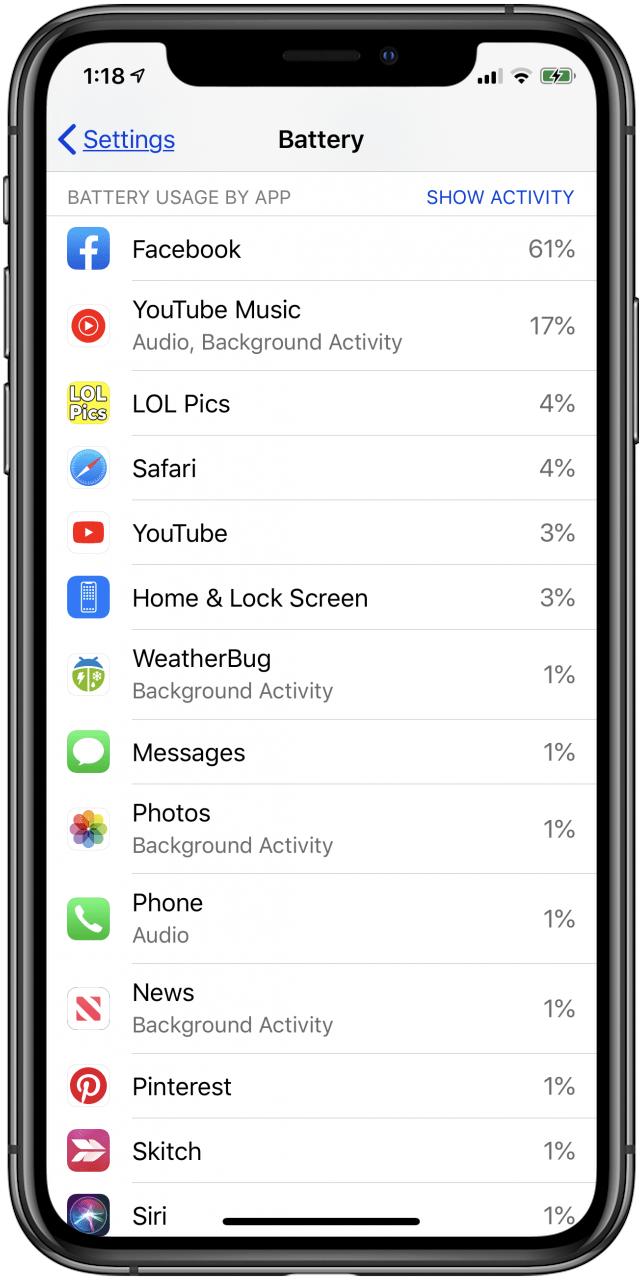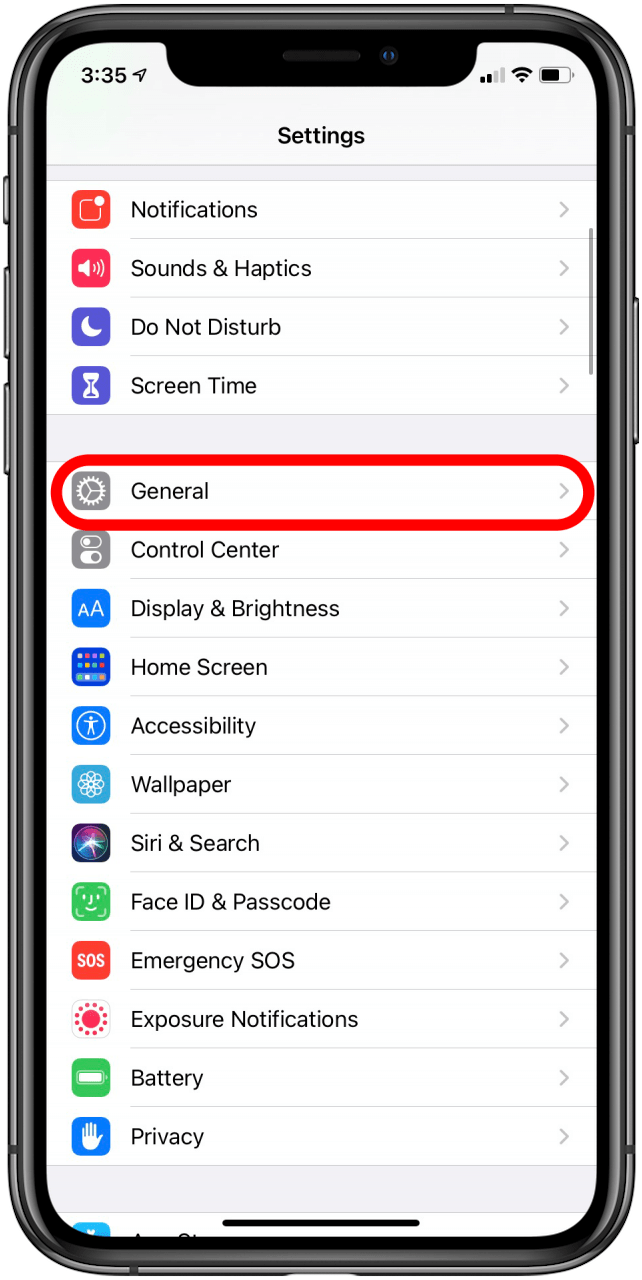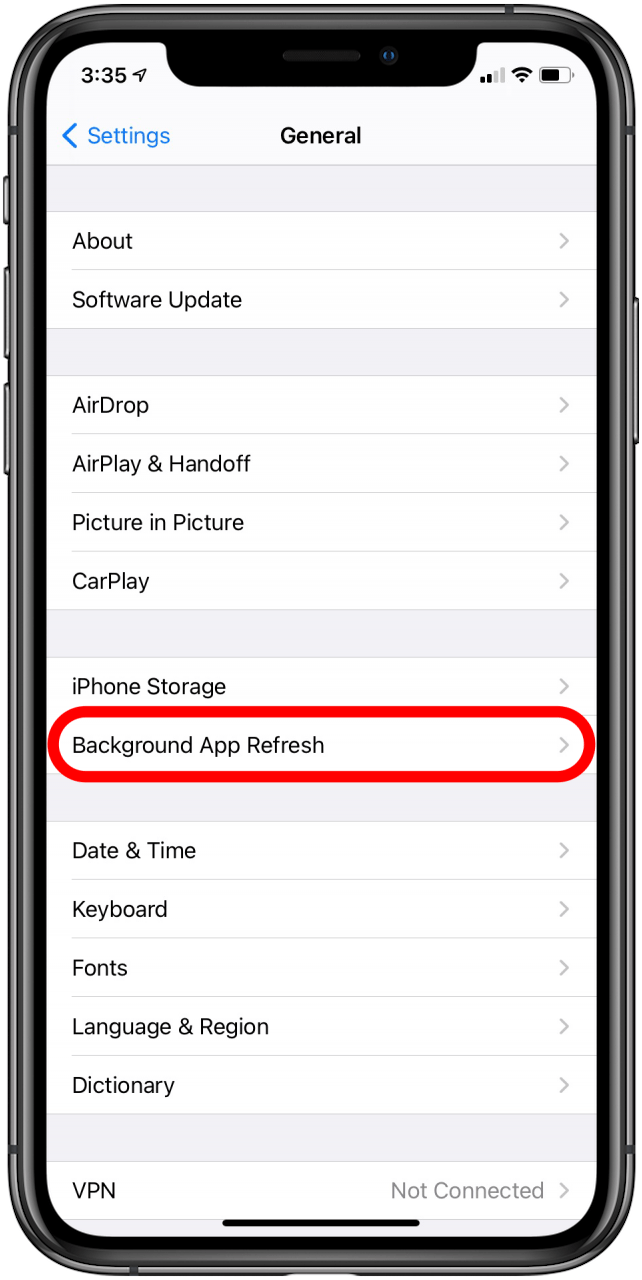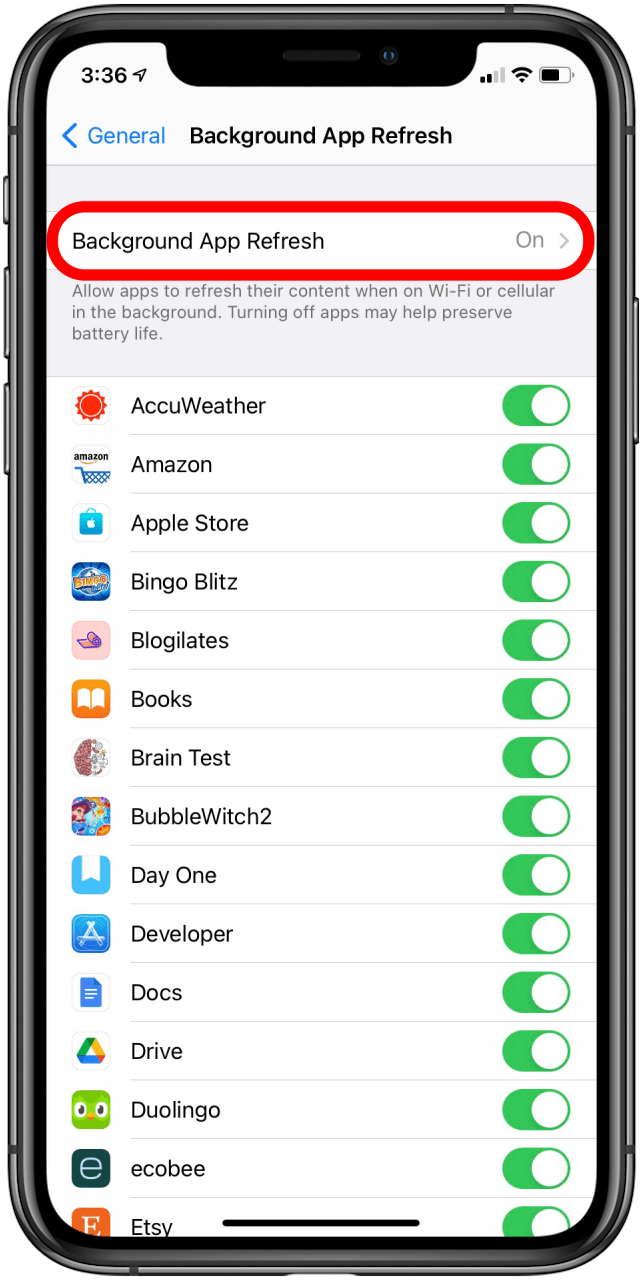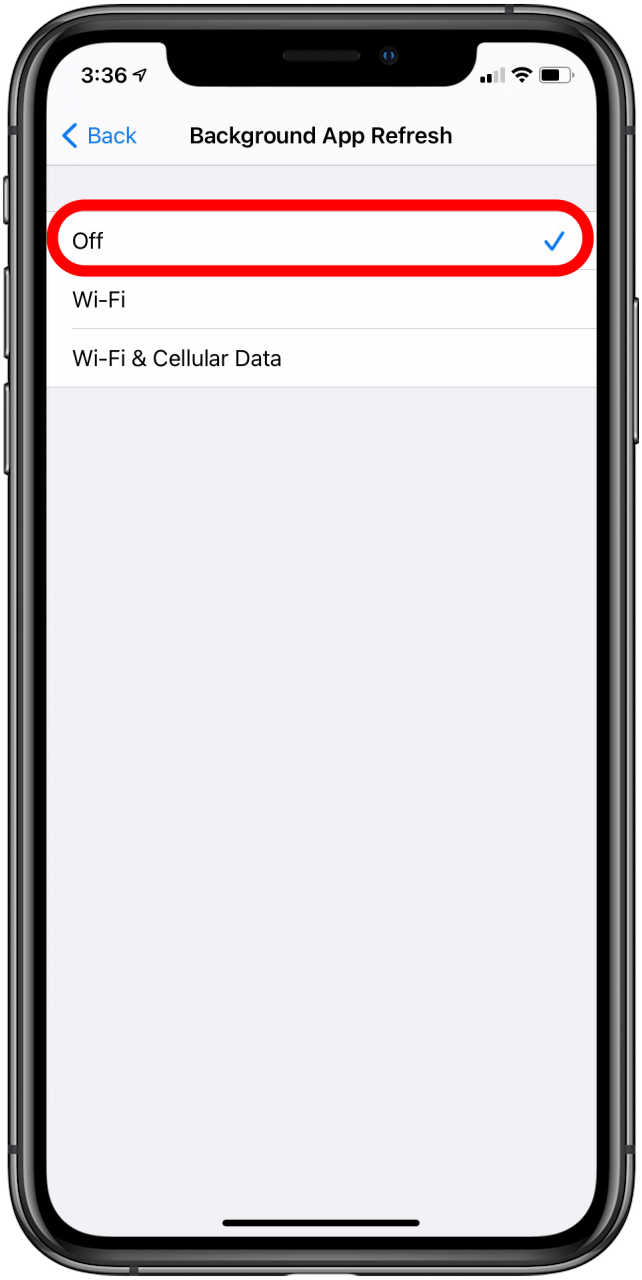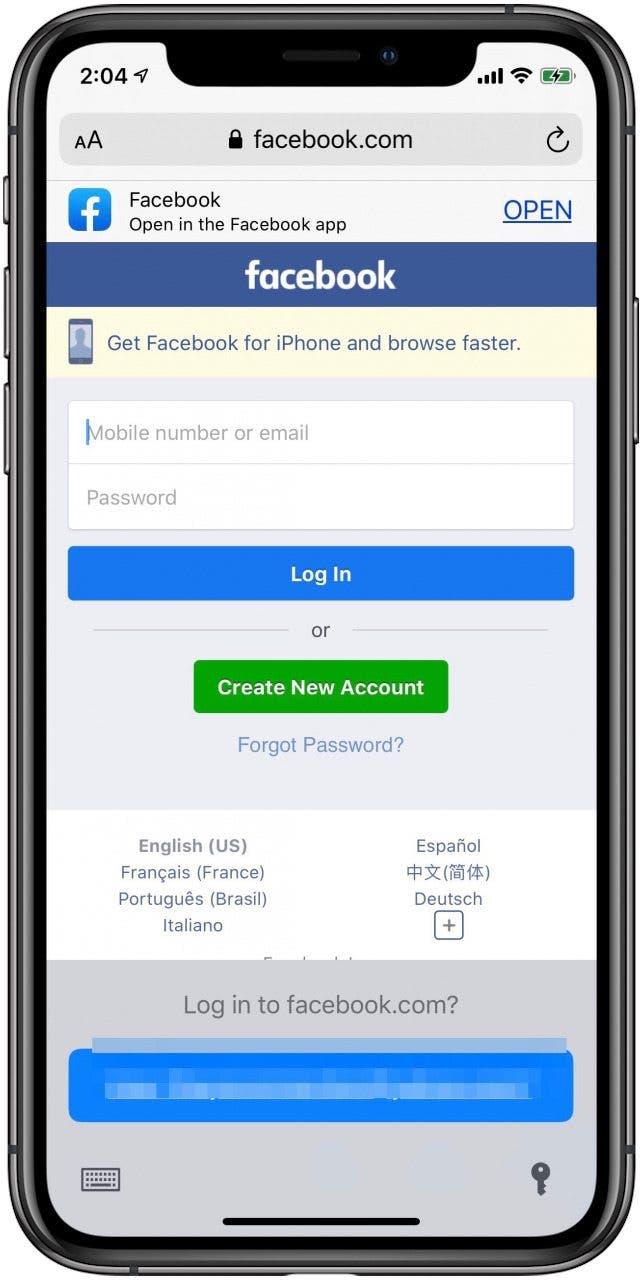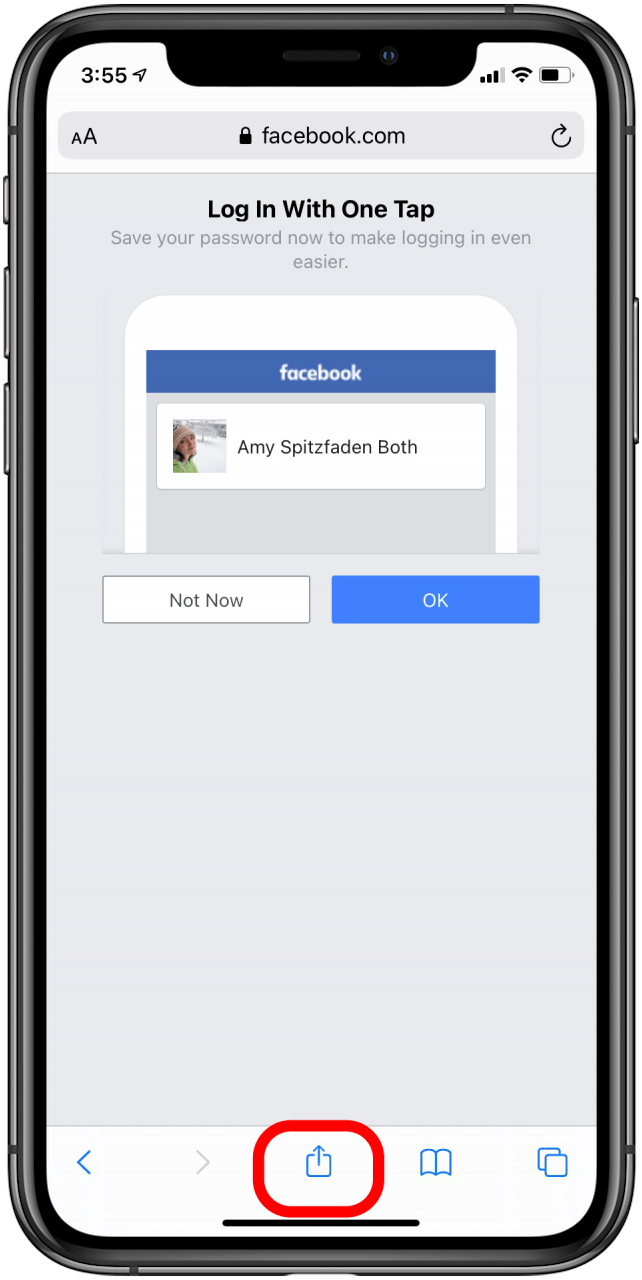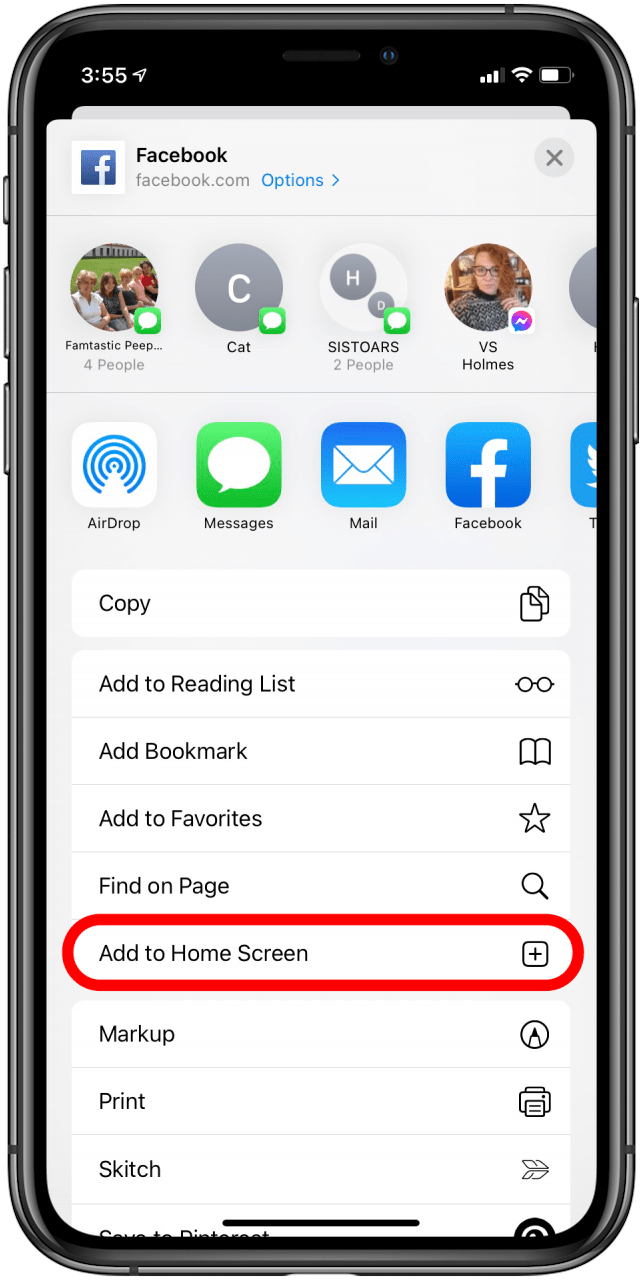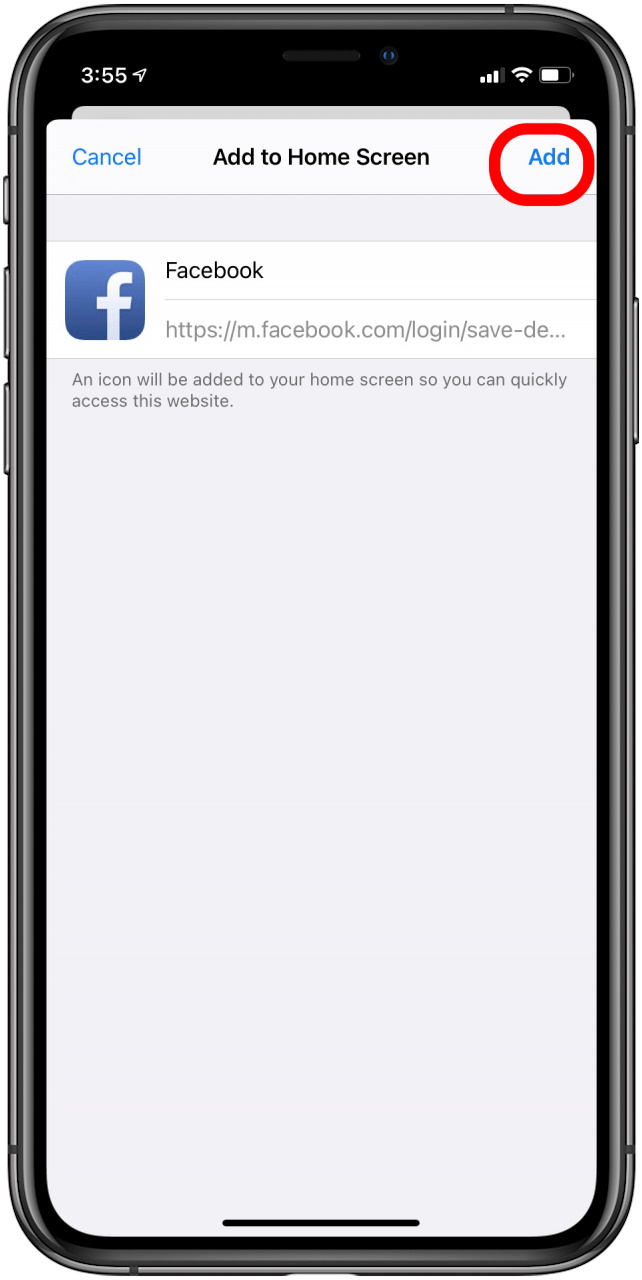Di sini kami akan memberitahu anda aplikasi mana yang bertanggungjawab untuk longkang bateri iPhone dan bagaimana untuk menyelamatkan hayat bateri anda. Kami akan menunjukkan kepada anda bagaimana untuk menghentikan aplikasi dari berjalan di latar belakang, ditambah dengan berkongsi tip tambahan yang sempurna untuk menghentikan longkang bateri iPhone oleh media sosial dan aplikasi lain.
Ia terkenal di dunia aplikasi bahawa jika hayat bateri iPhone anda pendek, ia sering menggunakan Facebook yang mengalir bateri pada iPhone anda. Penggunaan Messenger Facebook juga merupakan penyebab umum longkang bateri iPhone. Tetapi selain daripada aplikasi itu, anda mungkin mendapati diri anda bertanya, “Apa yang mengalir bateri iPhone saya?” atau bahkan hanya ” mengapa bateri iPhone saya mengalir begitu cepat? “Sebab umum mengapa aplikasi popular mengambil hayat bateri begitu pantas (walaupun tidak digunakan) adalah aplikasi latar belakang, yang secara automatik mengemas kini aplikasi walaupun mereka tidak digunakan, jadi Apabila mereka dibuka, maklumat terkini adalah di hadapan anda.
penyebab saliran bateri iPhone
Beberapa aplikasi yang paling biasa yang memendekkan hayat bateri iPhone anda adalah seperti berikut:
-
Facebook
-
Google Chrome
-
Twitter
-
Peta Google
-
Skype
Tetapi aplikasi mana yang mengalirkan hayat bateri pada iPhone anda bergantung sepenuhnya pada aplikasi yang anda gunakan, berapa kerap anda menggunakannya, dan sama ada mereka berjalan di latar belakang. Berikut adalah tiga kaedah untuk menguruskan penggunaan bateri iPhone dan mencegah longkang bateri iPhone.
1. Periksa penggunaan bateri iPhone anda
Ketika datang untuk menyelamatkan hayat bateri iPhone anda, perkara pertama yang perlu dilakukan ialah memeriksa aplikasi mana yang mengalir iPhone anda. Untuk mengawasi penggunaan bateri:
- Buka tetapan aplikasi .

- Ketik bateri .

- Swipe Up untuk mendedahkan senarai penggunaan bateri anda dengan aplikasi.

Anda akan melihat aplikasi yang anda gunakan dan maklumat tentang berapa banyak bateri yang digunakan, ditambah dengan berapa banyak masa yang dibelanjakan oleh aplikasi di latar belakang. Ketik pada aplikasi untuk melihat berapa banyak masa pada skrin dan berapa minit masa latar belakang setiap aplikasi menggunakan.
Matikan aplikasi latar belakang menyegarkan
Jika menjadi jelas kepada anda bahawa sesetengah aplikasi berjalan terlalu kerap di latar belakang, anda pasti akan mahu mematikan aplikasi latar belakang. Untuk melakukan ini:
- Buka aplikasi tetapan .

- Ketik Umum .

- Ketik Latar Belakang Refresh .

- Ketik Latar Belakang Refresh sekali lagi dalam menu yang muncul.

- Pilih off .

Ini boleh menjadi penyelamat bateri yang besar untuk iPhone anda. Sekiranya anda tidak menghadapi masalah dengan longkang bateri dari aplikasi latar belakang tetapi perhatikan bahawa ciri ini memakan data, anda boleh menetapkan aplikasi latar belakang untuk berlaku hanya apabila peranti anda disambungkan ke wi-fi . Jika mematikan aplikasi Latar Belakang tidak menyimpan hayat bateri yang cukup, terdapat satu lagi kaedah untuk menyelamatkan bateri iPhone anda yang kebanyakan orang tidak tahu.
Cara Menyimpan Bateri Pada iPhone Anda Dengan Hack Skrin Utama
Kaedah terakhir ini amat berguna untuk aplikasi media sosial, yang, secara semula jadi, menggunakan sejumlah besar hayat bateri. Aplikasi Facebook boleh menggunakan banyak hayat bateri, tetapi anda boleh memintas keperluan untuk aplikasi itu sama sekali. Untuk membuat ini:
- Buka aplikasi safari , kemudian pergi ke facebook.com dan log masuk.

- Ketik ikon SHARE di bahagian bawah, pusat skrin.

- Tatal ke bawah dan ketik Tambah ke skrin utama .

- Skrin akan muncul dengan url akaun anda. Apabila anda mengetuk tambah , ikon Facebook ditambahkan ke skrin utama anda untuk akses cepat ke laman web.

Ikon yang ditambahkan ke skrin utama anda akan kelihatan seperti aplikasi Facebook tetapi akan membuka laman web untuk melayari dan bukannya menggunakan apl yang mengalir tenaga. Anda juga boleh menggunakan kaedah ini untuk Twitter atau untuk laman web yang anda suka yang tidak mempunyai aplikasi. Saya menggunakan ciri ini untuk mempunyai akses cepat ke laman web saya sendiri dari skrin utama dan mendapati ia sangat mudah.
Malangnya, kaedah terakhir ini tidak akan berfungsi untuk setiap aplikasi. Selain itu, ia mungkin bukan aplikasi untuk dipersalahkan sama sekali, melainkan anda iPhone’s Raise to Wake Settings . Walau bagaimanapun, mematikan penyegaran aplikasi latar harus membuat perbezaan yang signifikan untuk kebanyakan aplikasi. Satu lagi penyelesaian longkang bateri yang berpotensi ialah menghidupkan grayscale , jadi peranti anda hanya dipaparkan dalam warna hitam dan putih.